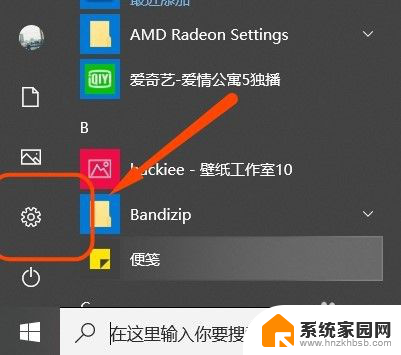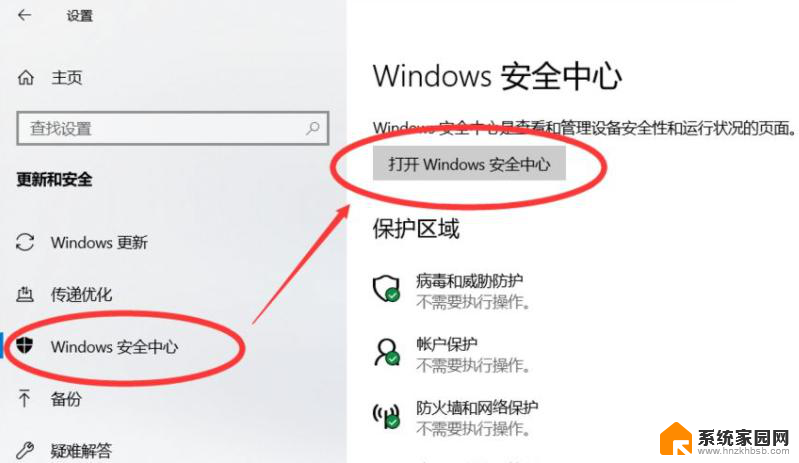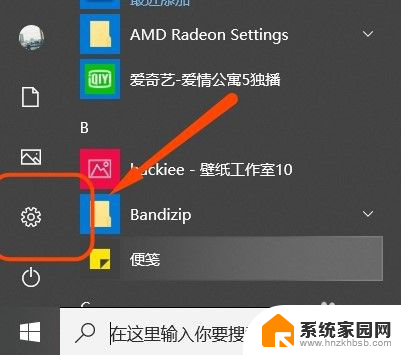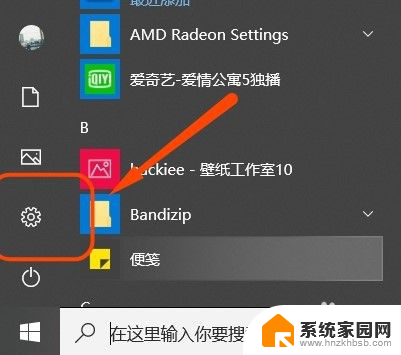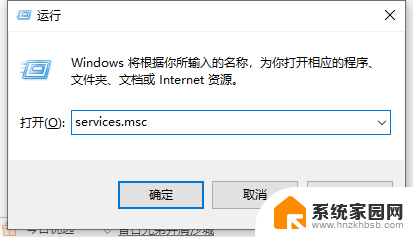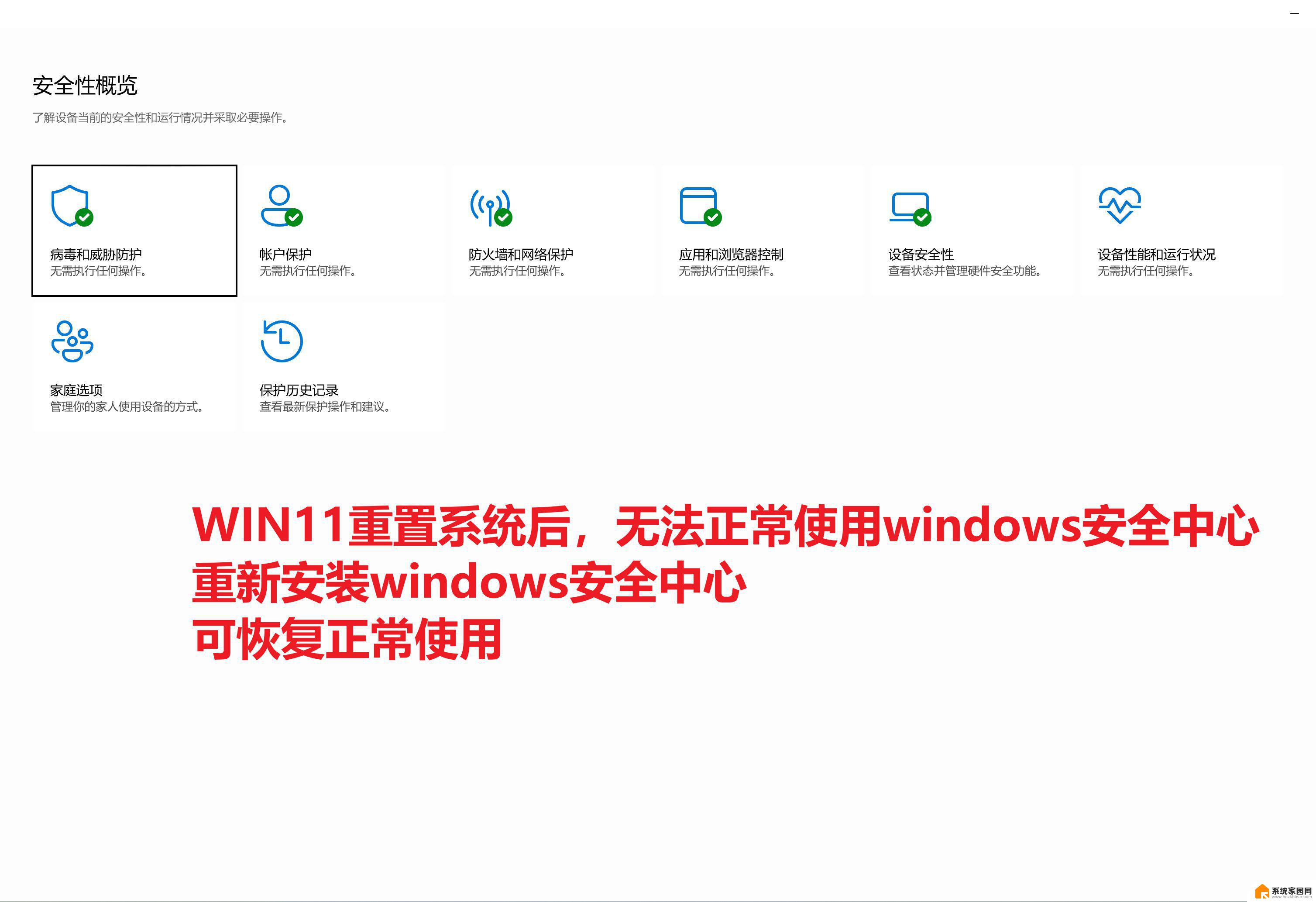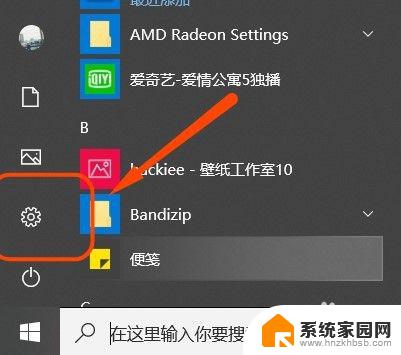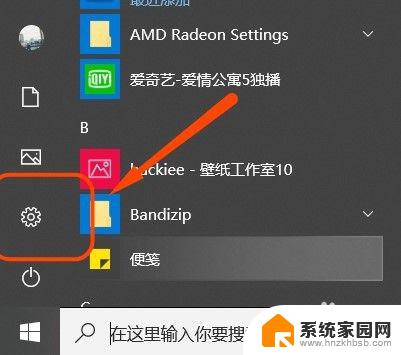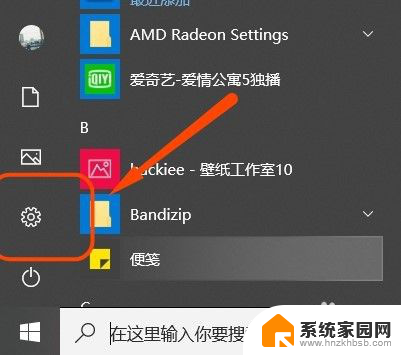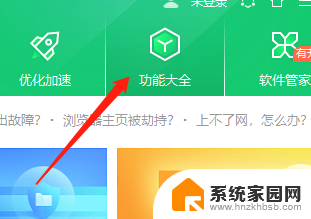windows10怎么打开安全中心 win10安全中心在哪里打开
windows10怎么打开安全中心,Windows 10是微软推出的一款操作系统,它具备强大的功能和丰富的应用程序,在使用Windows 10时,我们经常需要关注系统的安全性。而Windows 10安全中心则是一个帮助我们管理和保护系统安全的重要工具。我们应该如何打开Windows 10安全中心呢?在Win10系统中,打开安全中心非常简单,只需按下Win键和I键组合,然后在弹出的设置窗口中点击更新和安全选项,即可进入安全中心。通过安全中心,我们可以轻松了解系统的安全状态,并进行相应的设置和优化,保护我们的计算机免受恶意软件的侵害。
方法如下:
1.
首先打开我们的电脑,找到我的电脑中“设置”板块。设置中有很多关于电脑内部的应用系统,点“设置”。

2.点“设置”后,进入里面,在下方找到“更新和安全”的选项,然后在进行下面一步的操作。
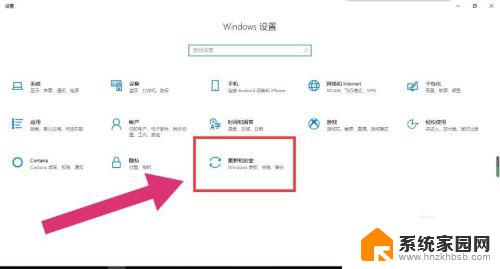
3.
打开“更新和安全”后,在另一个界面里面有Windows安全中心。我们打开“Windows安全中心”的选项。
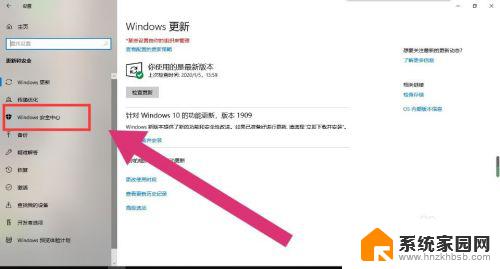
4.在里面会看到我们电脑中的很多安全保护功能,我们选择打开Windows安全中心。然后双击,就可以了。

以上就是如何打开Windows 10的安全中心,如果你遇到了这种情况,可以根据小编的方法来解决,希望这篇文章能对你有所帮助。